Windows11是一款由微软公司推出的PC操作系统,在该版本中,开发商进行了一系列的更新和优化,那么不少用户在下载win11下载安装之后,应该怎么格式化硬盘呢?应该通过这篇文章给大家介绍一下。
具体操作如下:
注意:Diskpart命令会删除整个硬盘,包括所有分区数据。需要提前备份电脑中的所有数据(包括Office等各类账户信息),避免数据丢失。
1、首先,按键盘上的【 Win + X 】组合键,或右键点击任务栏底部的【Windows开始图标】,在打开的隐藏菜单项中,选择【Windows 终端 (管理员)】;
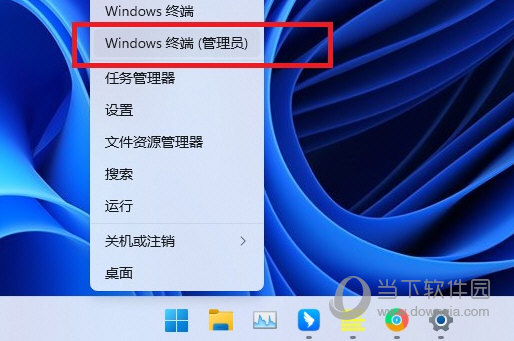
2、管理员: Windows PowerShell窗口,输入并按回车执行【diskpart】命令;

3、输入并按回车执行【list disk】命令,可以查看电脑共有多少个磁盘(包括U盘);

4、输入并按回车执行【sel disk 1】命令(1代表需要选中的磁盘,注意千万不要选错);

5、输入并按回车执行【clean】命令,成功后,会提示清除完成。

注意:格式化的磁盘,会变成未分配空间,需要进入磁盘管理进行设置。


好了,以上就是小编为大家带来关于“Windows11怎么格式化硬盘”的全部内容介绍,总得来说还是非常简单的,一般小白用户也能快速学习操作,希望能帮助到你。

Win11中文版
类别:操作系统 大小:4.87G 语言:简体中文
评分:
10
下载地址
© 版权声明
本站所有内容均为互联网采集和用户自行上传而来,如有侵权,请联系本站管理员处理
THE END



















